夢の仕事のための優れたビデオ履歴書を作成する方法
適切な仕事を探しているとき、潜在的な雇用主に遭遇するかもしれません。 ビデオ履歴書を作成する。自己紹介と学歴、業績、スキル、職歴などの必要な情報をまとめた短いクリップです。このビデオはあなた自身を強調することを目的としています。これを行うのは初めてかもしれません。心配しないで!この記事には、ビデオ履歴書のヒントと、応募するポジションを確保するためのヒントが記載されています。
ガイドリスト
パート 1: ビデオ履歴書を作成するにはどのテンプレートを使用する必要がありますか パート 2: ビデオ履歴書を作成するための要件と注意事項 パート 3: AnyRec を使用して最適な出力でビデオ再開を作成する パート 4: ビデオ履歴書に関するよくある質問パート 1: ビデオ履歴書を作成するにはどのテンプレートを使用する必要がありますか
単純なビデオは却下される可能性があり、雇用主は申請を真剣に受け止める必要があると考えている可能性があります。仕事を確保したいときは、履歴書のパフォーマンスを高めるのに役立つテンプレートを考えることをお勧めします。さっそく、ビデオ テンプレートのサンプルをいくつか紹介します。
1. 新入社員のように

このテンプレートでは、応募者のように自分のやり方で話すのではなく、自分のスキルの説明を入力します。正式な写真と重要な詳細を含む、いくつかのアニメーションを含む 3 つのスライドを挿入します。適切に言い換えれば、ビデオ履歴書はプロフェッショナルでインパクトのあるものに見えます。
2. 宣伝する
ビデオプレゼンテーションを作成することは、これまでの職歴で得たスキルを売り込むように見えますが、それは問題ありません。飾りすぎずに、言葉をきちんと表現しましょう。テンプレートとして、説明が少ない 3 つまたは 4 つのスライドを選択します。コメントを追加して信頼性を高めることもできます。
3. もっと写真を!
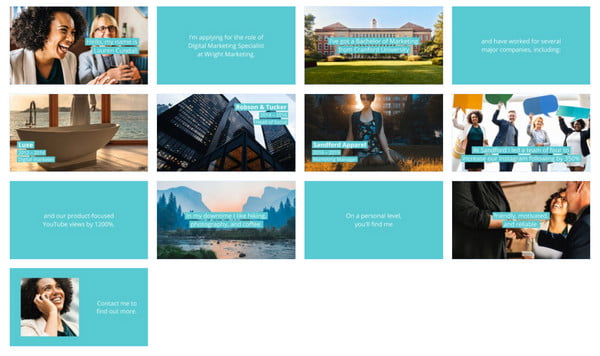
背景としてさらに多くの写真を配置しても問題はありません。こうすることで、必死にならずに上品な動画を作ることができます。より良い結果を得るために、正装の高品質の写真を必ず含めてください。
パート 2: ビデオ履歴書を作成するための要件と注意事項
視覚化された履歴書を作成するには、ビデオに含める必要がある内容を考慮します。これは、すべての情報が記載された単なる紙ではなく、雇用主の注意を引く魅力的なクリップも作成する必要があります。以下は、ビデオ履歴書に追加することを検討できるリストです。
1. 準備
スクリプトを作成すると、クリップの流れを整理するのに役立ちます。これは、追加のビジュアル、含める情報、服装を検索する必要があることも意味します。さらに、雇用主がビデオの形式、品質、サイズなどの要件を指定した場合は、それを最初の段階で含めることができます。
2. 豊富な履歴書
ビデオは、関連情報を簡単に紹介する方法として機能します。詳細は短くても、雇用主の心に影響を与え、あなたを適格な候補者の一人として保つことができるようにしてください。さらに良いのは、彼らが求めている特定のスキルのみを含めることです。
3. 異なる要素
ビデオの詳細な説明が必要な場合は、 ビデオにテキストを追加する。または、他の経験やスキルを追加して、自分の個性をさらに磨き上げることもできます。さらにテンプレートを検索したい場合は、チェックしてください。 キャップカットテンプレート ビデオ要素に。テンプレートが応募している求人に関連していることを確認してください。趣味や興味のあることを追加することも検討してください。
パート 3: AnyRec を使用して最適な出力でビデオ再開を作成する
最適なテンプレートとビデオ設定について学習したので、次は優れた出力を組み立てるのに役立つビデオ エディタを探します。でも、どこも探す必要はないので、 AnyRec ビデオコンバーター 必要な機能がすべて揃っています。このデスクトップ ツールは Windows と macOS で利用でき、難しい学習曲線に直面することなくビデオ履歴書を簡単に作成できます。内蔵テンプレートを使用すると、ビデオ クリップのオプションが増え、雇用主が設定した必要な形式、サイズ、品質でビデオ クリップをエクスポートできます。さらに、アップロードされたクリップは最新の AI テクノロジーで自動的に強化されます。

ビデオ履歴書を 4K/8K 解像度の MP4 や MOV などの一般的な形式に変換します。
ファイルサイズの制限がなく、品質を損なうことなくMVを作成および圧縮できます。
解像度のアップスケーリング、ノイズの除去、明るさの最適化により、再開を改善します。
ボリュームブースターと遅延機能を備えたサウンドトラックを追加して、再開トラックを設定します。
ステップ1。デバイスにAnyRec Video Converterをダウンロードして起動します。「MV」に移動し、下部のタイムラインから「追加」ボタンをクリックします。次に、テーマまたはテンプレートを選択します。
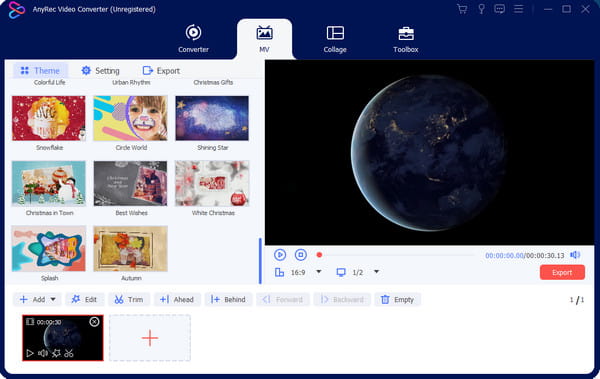
ステップ2。1 つのクリップを編集するには、「編集」ボタンをクリックします。下部の簡略化された機能を使用してクリップを回転またはクロップします。フィルターやエフェクトを適用することもできます。 「OK」ボタンをクリックして変更を保存します。
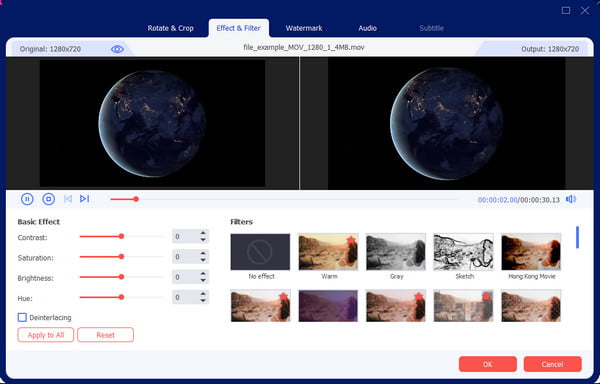
ステップ 3。クリップの不要な部分をトリミングして削除するには、「はさみ/トリム」ボタンをクリックします。ビデオの長さを使用して両端を希望の長さに設定し、「保存」ボタンをクリックします。
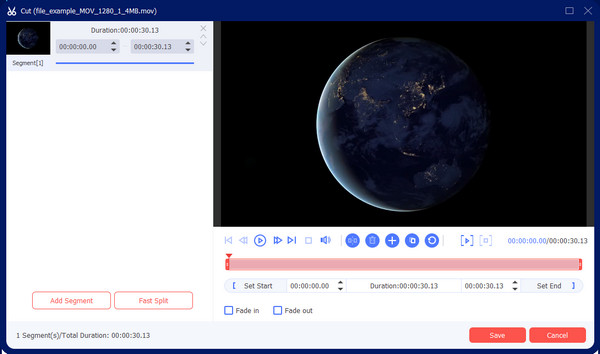
ステップ 4。最終結果をプレビューした後、「エクスポート」メニューに進み、出力設定を構成します。指定したフォルダーを選択し、「エクスポート開始」ボタンをクリックしてプロセスを開始します。
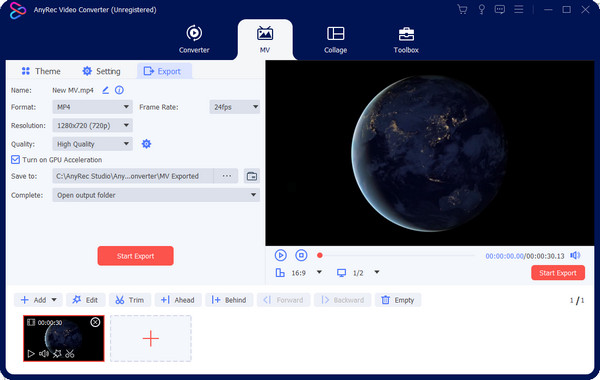
パート 4: ビデオ履歴書に関するよくある質問
-
ビデオ履歴書はどの形式でエクスポートすればよいですか?
ビデオ履歴書をエクスポートするためのユニバーサル ビデオ タイプは、高品質でサイズが小さい MP4 です。ただし、雇用主が特定の形式を必要とする場合、これは変更される可能性があります。このような場合は、AnyRec Video Converter を使用してファイルを変換または圧縮してください。
-
ビデオをどれくらいの長さで再開する必要がありますか?
通常、ビデオの再開は 60 秒か 90 秒程度しか続きませんが、絶望的な印象を与えることを避けるために推奨されます。 2 分を超える時間を作成すると、雇用主からの要求が少なくなることになり、これは良い点ではない可能性があります。
-
電話で履歴書を作成できますか?
はい。テンプレートや優れた機能を備えたビデオ編集アプリがあります。 iMovie、PowerDirector、Adobe Premiere Rush を試すことができます。ただし、より詳細な情報を確認するには、コンピューターまたはラップトップでビデオを作成することをお勧めします。
結論
ビデオ履歴書の作成 夢の仕事の獲得に役立ちます。適切な実行と詳細があれば、雇用主はあなたを特別な応募者として採用します。この投稿のヒントと AnyRec Video Converter を使用して、優れたビデオ履歴書を作成できます。 Windows および Mac に最適なビデオ エディターをダウンロードしてインストールします。
